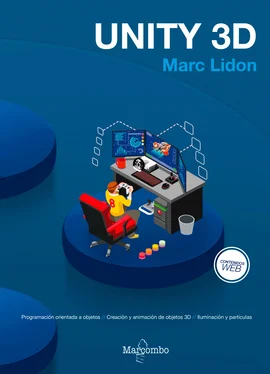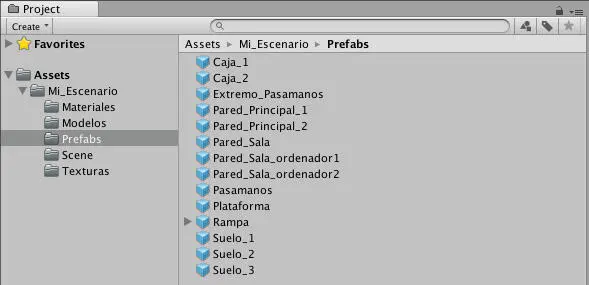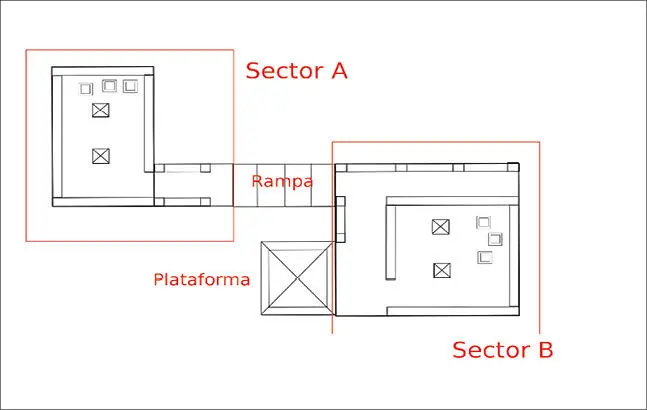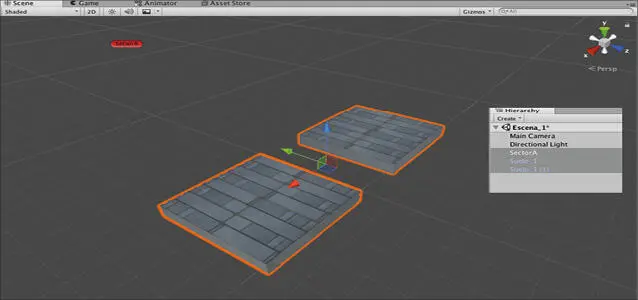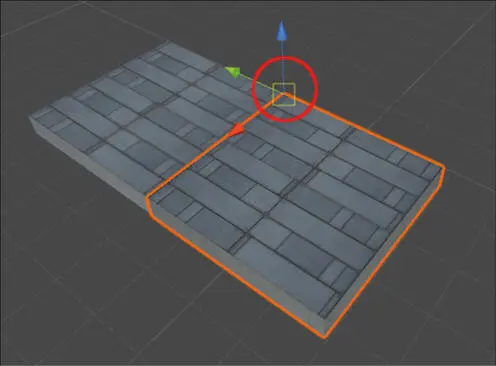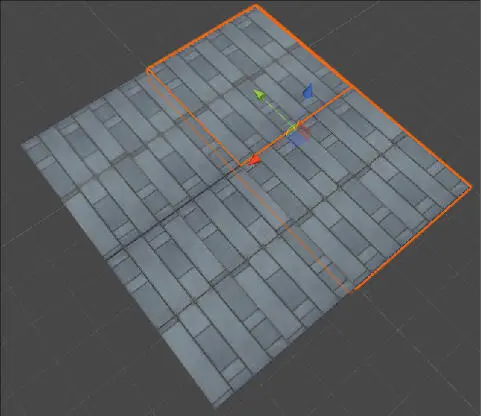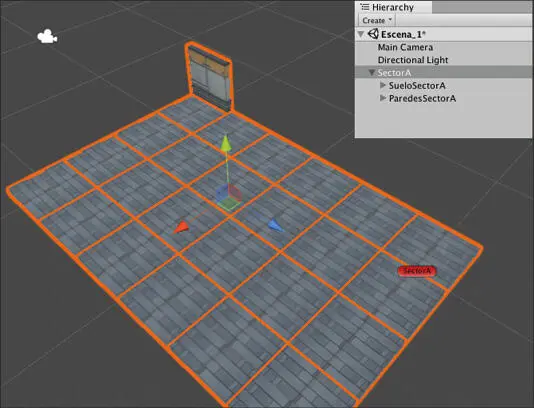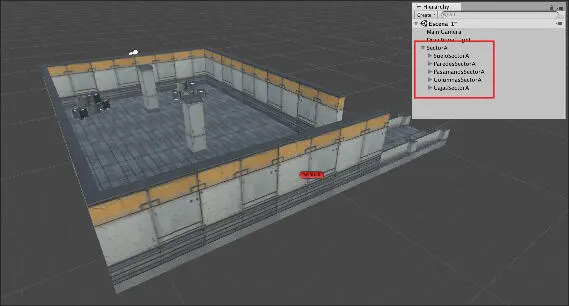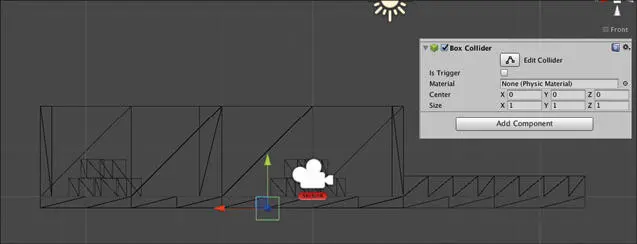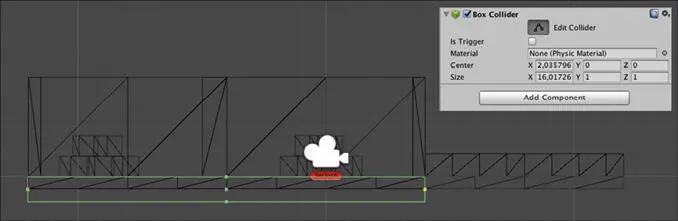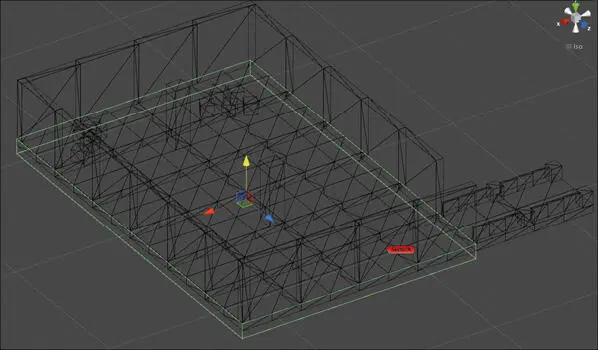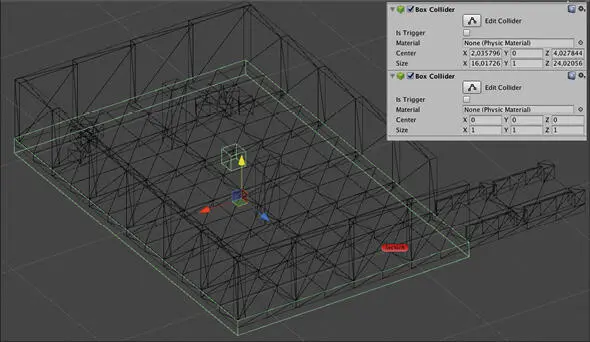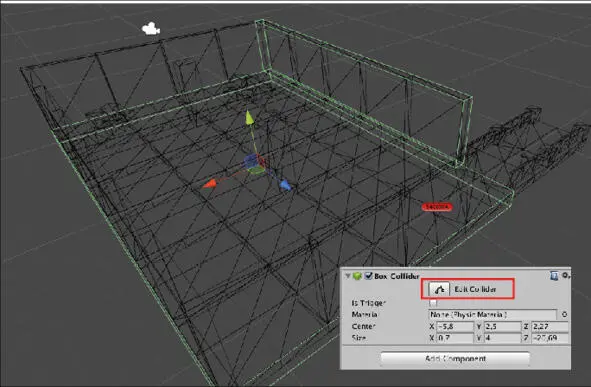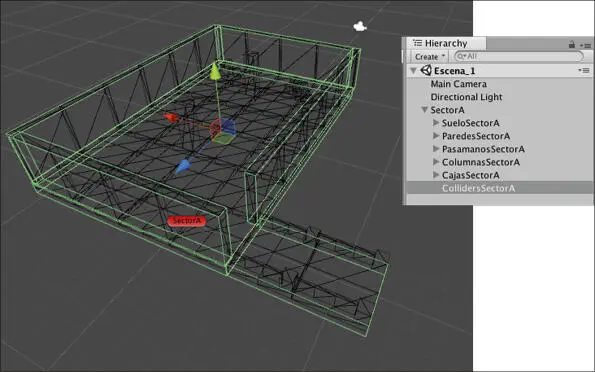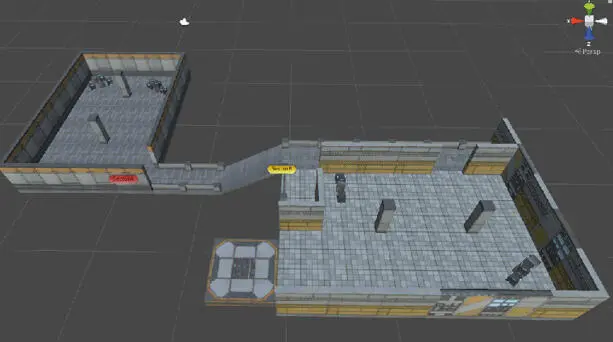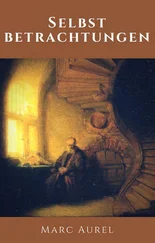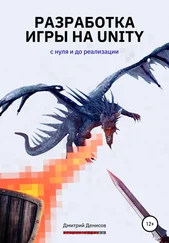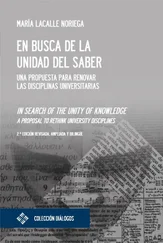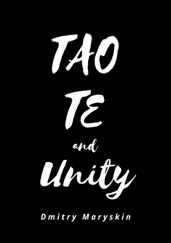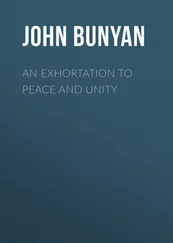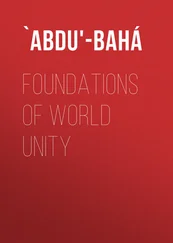Fig. 4.38
Ahora debes coger todos los modelos y crear un Prefab de ellos para el siguiente apartado en donde aprenderás a montar partes de un escenario modular.
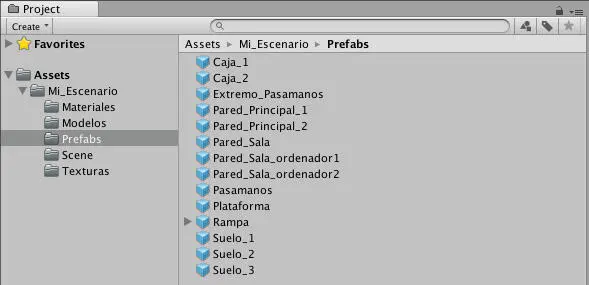
Fig. 4.39
7. Montar un escenario simple
Este es el momento de colocar todos nuestros Prefabs de forma ordenada para crear una escena simple que podría ser el primer nivel de un videojuego. En la imagen siguiente tenemos un esquema de un escenario muy básico que hemos dividido en dos sectores.
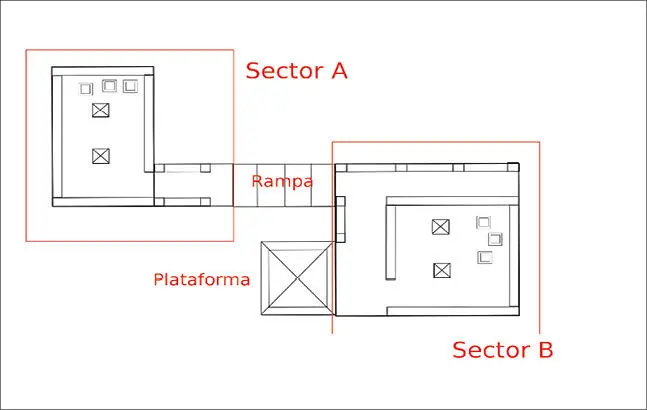
Fig. 4.40
Sector A
Para el sector A primero vamos a crear un GameObject vacío con el nombre de Sector A. Ahora seleccionaremos el Prefab Suelo_1 y lo arrastramos en la escena. En la ventana Jerarquia seleccionamos el Prefab Suelo_1 y lo duplicamos haciendo clic con el botón derecho dentro de la ventana Jerarquía y seleccionando la opción Duplicate.
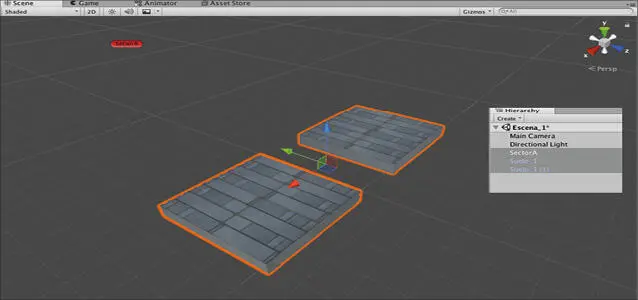
Fig. 4.41
Ahora vamos a colocar estas dos piezas una al lado de la otra bien encajadas para ello selecciona uno de los Prefabs en la escena y luego pulsa la tecla (V) del teclado y verás tu cursor se siente atraído por los vértices del Prefab. Con la tecla (V) pulsada arrastra tu cursor hasta el vértice opuesto del otro Prefab para que se pongan justo uno al lado del otro.
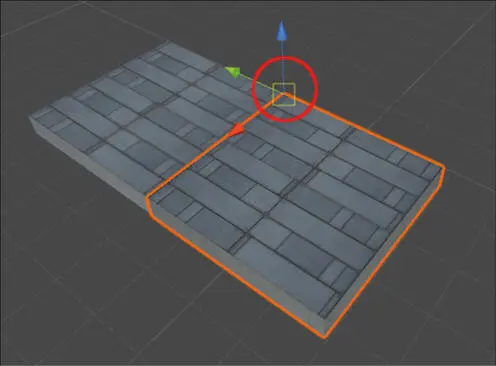
Fig. 4.42
Ahora seleccionamos estos dos Prefabs y los duplicamos a la vez, en este caso si queremos moverlos de forma que siga el espacio de la cuadrícula de la escena movemos los duplicados manteniendo pulsado la tecla_Control.
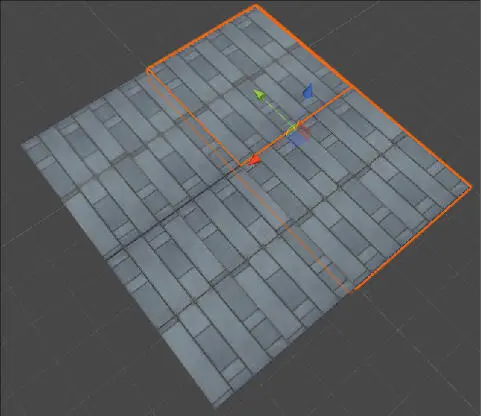
Fig. 4.43
Ahora debemos realizar esta acción varias veces hasta que tengamos el suelo de la superficie del sector A como te he mostrado en el dibujo del mapa del escenario. Una vez tengas una superficie parecida lo dejo a tu elección. Dentro de la ventana Jerarquía vamos a seleccionar todos los Prefabs del suelo y los arrastraremos dentro del GameObject vacío Sector_A. De este modo tendremos ordenados todos los Prefabs. Esto estaría bien para cuando tenemos solo un Prefab en un sector, pero a continuación debemos añadir Paredes y otros elementos, por ese mismo motivo podemos crear varios gameObjects vacíos que sean padres de los distintos elementos como te muestro a continuación:
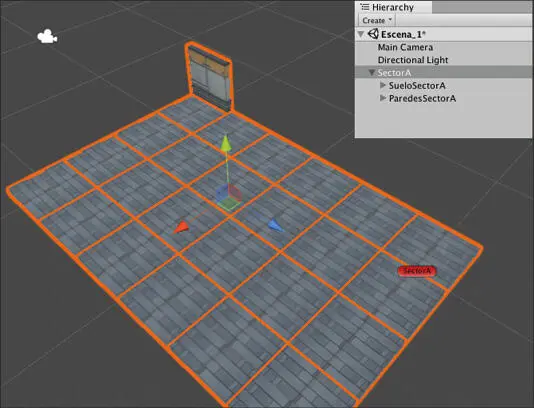
Fig. 4.44
En la imagen anterior verás que en la ventana Jerarquía tenemos El Sector A que es padre de todos los objetos que hay en el escenario excepto la cámara y la luz. Después tenemos un objeto vacío con el nombre Suelo Sector A que contiene todos los Prefabs del suelo, y he añadido otro objeto vacío con el nombre Paredes Sector A que va a contener todas las paredes. Esta es la dinámica que vamos a seguir.
El siguiente paso es que vayas arrastrando en escena los Prefabs por tipo y vayas construyendo el sector A de una forma organizada. Los Prefabs puedes rotarlos y moverlos pero no escalarlos pues estos modelos se crearon de una forma muy simple para que encajaran entre ellos.
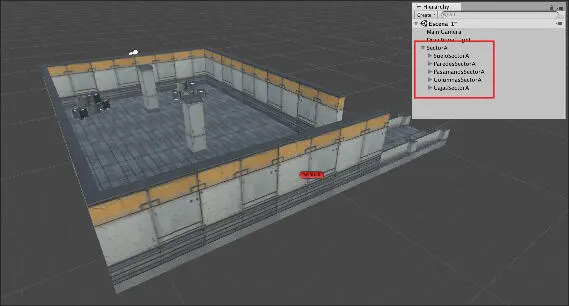
Fig. 4.45
El sector está casi finalizado, como puedes ver tenemos ordenado en la ventana Jerarquía el sector A con todos los elementos que la componen, pero en los Prefabs que he utilizado solo tienen un box collider las columnas las cajas y los pasamanos las paredes y los suelos no llevan porque quería mostrarte otra forma de crear colliders en un escenario y para ser más concretos en un sector específico.
Vamos a crear otro gameObject vacío con nombre CollidersSectorA. Este gameObject que acabamos de crear no tiene de momento ningún parentesco con ningún objeto de la escena. A este objeto CollidersSectorA vamos a agregarle varios componentes de tipo Box Collider que re-situaremos en este sector.
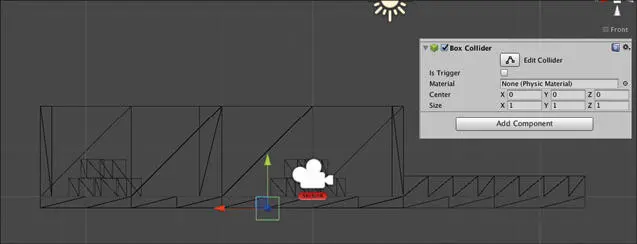
Fig. 4.46
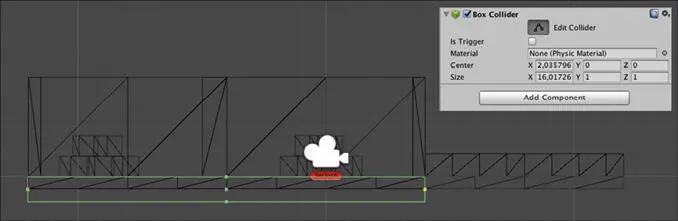
Fig. 4.47
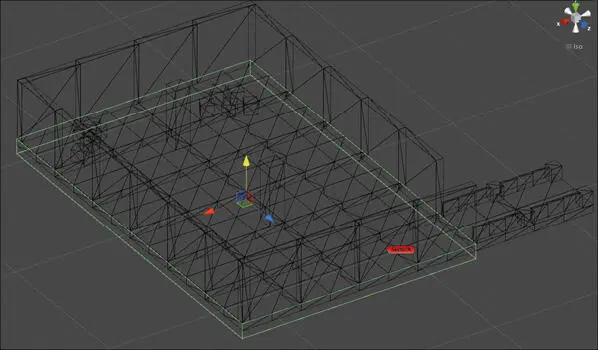
Fig. 4.48
Una vez que tengas el primer boxcollider colocado añadiremos otro componente del mismo tipo a nuestro objeto CollidersSectorA.
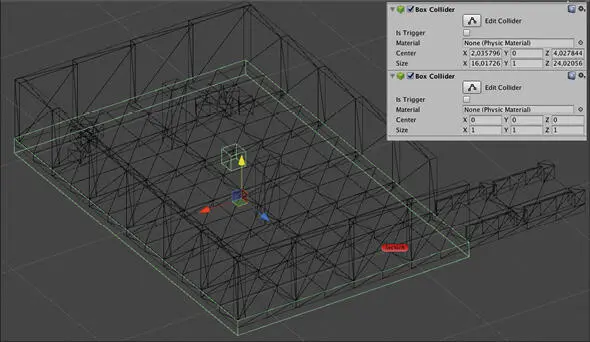
Fig. 4.49
Este nuevo collider lo debemos re-situar utilizando la opción Edit Collider del componente o introduciendo valores en las opciones Center o Size.
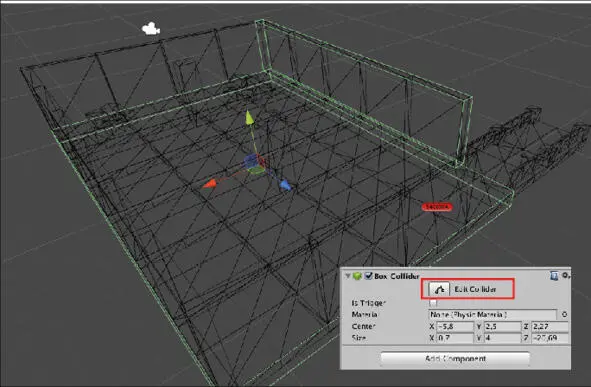
Fig. 4.50
Es una forma de poner colisionadores a nuestra escena, en vez de utilizar un colisionador para cada Prefab, utilizamos 5 colisionadores que abarcan las necesidades de las paredes y suelos. El sector debería verse de la siguiente manera:
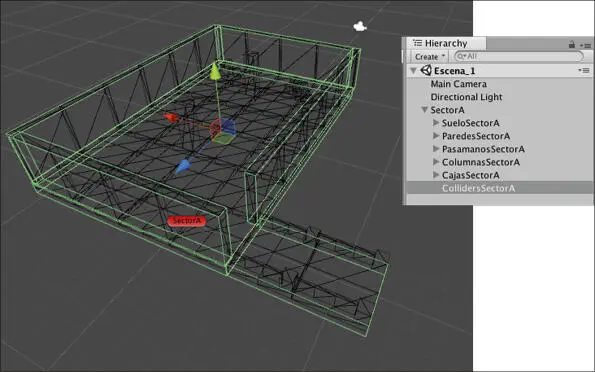
Fig. 4.51
Ahora que ya tenemos el sector A terminado hacemos exactamente el mismo procedimiento para crear el sector B. Los elementos Rampa y Plataforma son elementos que no pertenecerán a ningún sector puesto que son conectores de estos. A continuación te muestro como debería quedar la escena según nuestro esquema.
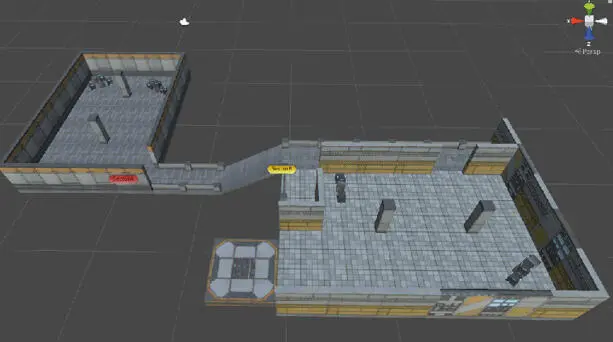
Fig. 4.52
8. Importar Standard Assets y probar el escenario
En el proyecto de este capítulo podrás importar un paquete con Assets en el que encontraremos un Player en primera persona que utilizaremos para poder probar el escenario dentro del juego.
Una vez que cargues el paquete de Standard Assets accede a la carpeta Characters > FirstPersonCharacter > Prefabs > FPSController, arrastramos este FPSController dentro de la escena y lo posicionamos en el SectorA como te muestro a continuación:
Читать дальше